» ハイブリッドクラウドの操作:VMware vCloud Connector、パート2
最初の2つのパートでは、VMware vCloud Connectorを使用してハイブリッドクラウドを構築する方法を検討しました。 今日は、事故とクラウドプロバイダーのリソースを使用して「倒れた」内部インフラストラクチャを復元する方法について説明します。 Veeam Cloud Connect Replicationの例を使用してトピックを分析します。VeeamCloud Connect Replicationは、仮想マシンのレプリケーションを構成し、サービスプロバイダーのクラウドでレプリカを起動するのに役立つツールです。
実験に必要なもの:VMwareに基づく独自の仮想インフラストラクチャと外部クラウドリソース、Veeam Backup and Replicationバージョン9以上。

最初は複製でした
クラウドリカバリ(クラウドベースのDRaaS)は、仮想マシンのレプリケーションから始まります。 このシナリオでは、レプリケーションとは、異なる仮想インフラストラクチャにある複数の仮想マシンのコンテンツの同期です。 仮想マシンをレプリケーションに配置すると、選択したインフラストラクチャに目的の仮想マシンのレプリカが作成されます。 指定されたスケジュールに従って、レプリカの作成以降にソースVMで発生したすべての変更。 同期が発生します。
レプリケーションが正しく構成されている場合、特定の時点で、2つの同一の仮想マシンが異なるインフラストラクチャに存在します。 その結果、メインサイトで事故が発生した場合に使用できるレプリカ(読み取り、起動準備が整った仮想マシン)を備えたバックアップサイトがあります。
Veeam Cloud Connectレプリケーション
Veeam Cloud Connect Replicationは、メインサイトで災害が発生した場合に、サービスプロバイダーのクラウドへのレプリケーションを構成し、レプリカに切り替えるのに役立ちます。 これらの操作はすべて、使い慣れたVeeam Backup and Replicationインターフェースで実行されます。 バックアップサイトに切り替えるための次のシナリオが考えられます。
- 個々の仮想マシンの実行(今すぐフェイルオーバー)。 単一のマシンが使用できなくなった場合、作成されたレプリカからバックアップサイトで起動できます。 事前に構成されたネットワークアプライアンスのおかげで、メインサイトと外部クラウド間のネットワーク接続を最初から構成する必要はありません(これについては後で詳しく説明します)。
- 準備された計画(フェールオーバー計画)に従ってインフラストラクチャ全体を立ち上げます。 このシナリオは、インフラストラクチャ全体が利用できなくなったときに使用できます。 バックアップサイトで実行するすべての仮想マシンをフェールオーバープランに追加し、事故が発生した場合にフェールオーバープランをアクティブ化します。 仮想マシンを重要度に応じてグループに分割し、いくつかのプランを作成できます。最初に起動するVMグループと、少し後に起動するVMグループがあります。
事故の結果、Veeam Backup and Replicationが展開されているサーバーが停止した場合、フェイルオーバープランは、携帯電話を含む任意のデバイスからCloud Connect Portal Web ポータルを介してアクティブ化できます。

次に、Veeam Cloud Connectレプリケーションを開始する方法を示します。クラウドプロバイダーへの接続、レプリケーションのセットアップ、リカバリプランの作成です。
サービスプロバイダーのクラウドに接続する
- 以前は、Veeamパートナーポータルで、クラウドベースの災害復旧(DRaaS)をサポートするクラウドプロバイダーを見つけました 。 必要な量のクラウドリソースをレンタルします。
- Veeam Backup and Replication 9で、[サービスプロバイダーの追加]をクリックします。
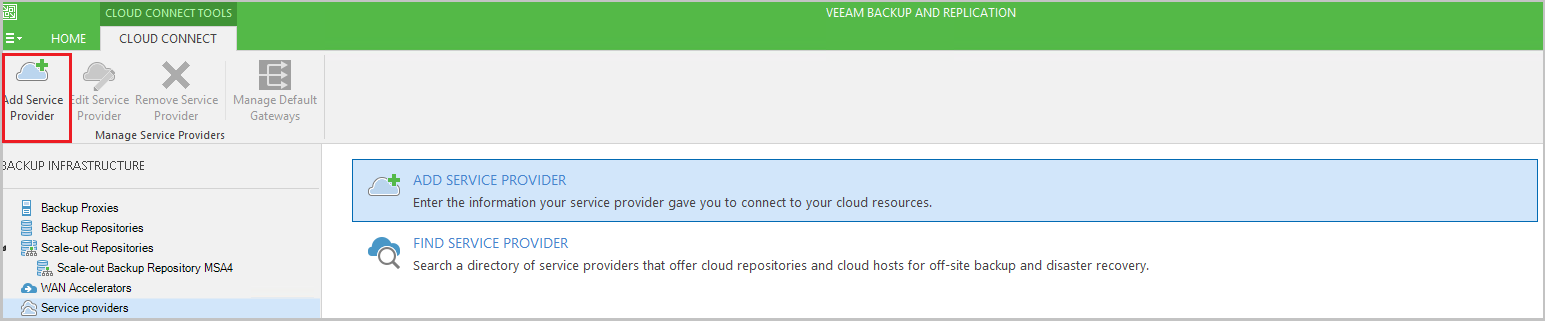
- サービスプロバイダーのアドレスと接続ポートを示します。 次へをクリックします。

- [追加]をクリックして、新しいアカウントを追加します。

- サービスプロバイダーによって発行されたユーザー資格情報を入力します。 [次へ]をクリックして接続します。
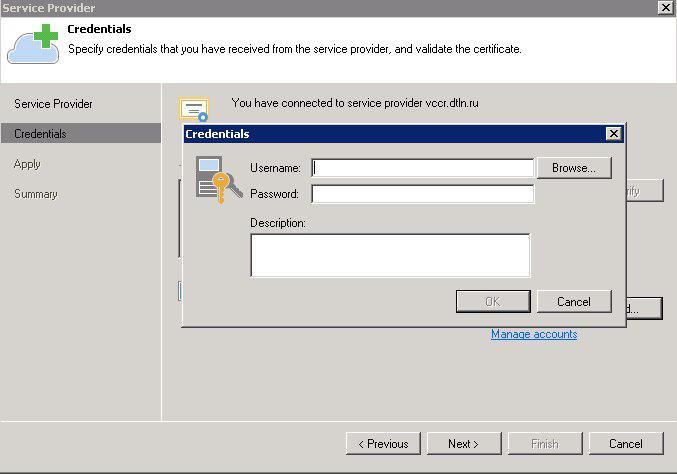
- 接続後、仮想マシンのレプリカを保存するために使用するレンタルリソースが表示されます。

- ネットワークアプライアンスを構成します。 編集をクリックします。
個々の仮想マシンを復元する場合(今すぐフェイルオーバー)、ネットワークアプライアンスは、サービスプロバイダーのクラウド内のVMとメインサイトで引き続き動作するマシンとの間の接続を維持するのに役立ちます。
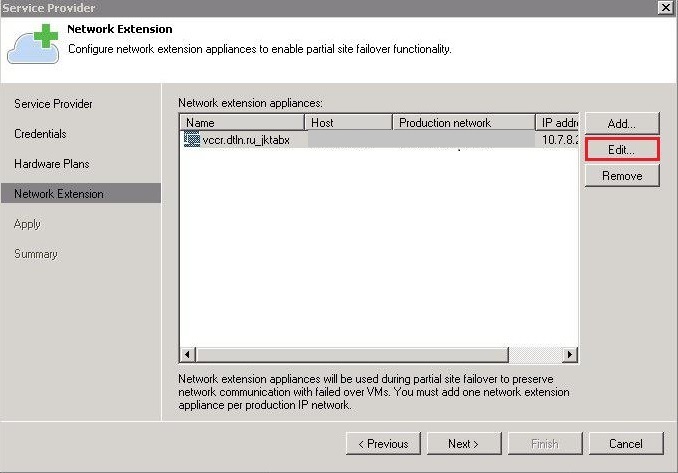
- ネットワークインフラストラクチャに関するデータを入力します。
- ホスト名
- リソースプール
- 保管タイプ
- ネットワーク
- IPアドレスは、ネットワークアプライアンスに割り当てられるIPです。 ネットワークアプライアンスと通信するには、Veeam Backup and ReplicationからネットワークとIPにアクセスできる必要があります。 [完了]をクリックし、すべての設定が適用されるのを待ちます。

これで、サービスプロバイダーのクラウドに接続されました。 仮想マシンのレプリケーションを構成し、リカバリプランを作成できるようになりました。
レプリケーション構成
- Veeam Backup and Replicationインターフェースで複製ジョブを作成するには、[複製ジョブ]をクリックします。

- 名前とジョブの説明を設定します。 ネットワークの負荷を減らすには、 レプリカのシード (レプリカは、動作中のVMではなく、特別に作成されたバックアップVMに基づいて作成されます)、ネットワークマッピング、および再IPをアクティブにすることをお勧めします。 これらの設定は、送信されるトラフィックの量を減らすのに役立ちます。 次へをクリックします。

- レプリケーション用の仮想マシンを追加します。 追加をクリックします。 ここで、レプリケーションのためにマシンを送信する順序を選択できます。 これには、上ボタンと下ボタンを使用します。

リソースプールがレプリケーションに追加された場合、除外を使用して、このリストから個々のVMを除外できます。
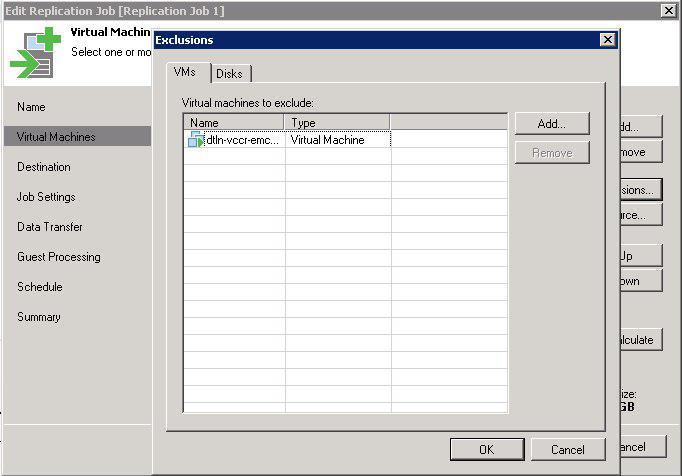
ソース設定は、レプリカの作成元を決定します-本稼働VMまたは最後のバックアップから。

- レプリケーション用のプラットフォーム-クラウドホストを選択します。 次へをクリックします。

- クラウドプロバイダーが割り当てたリソースプールを選択します。 ストレージの種類を示します(複数のディスクがある場合など)。 次へをクリックします。

- メタデータを保存するリポジトリ、レプリカ名のサフィックス、およびリカバリポイントの数を指定します。
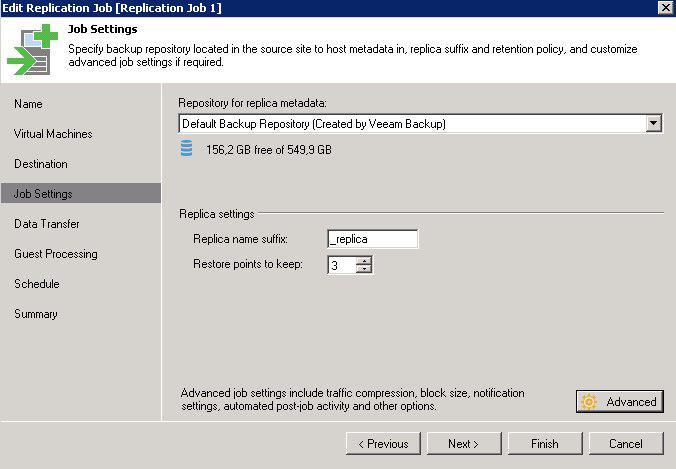
- VeeamライセンスにWANアクセラレータが含まれている場合は、アクティブ化します。 ネットワークの負荷を軽減し、インターネット接続が遅い仮想マシンのレプリケーションを高速化します。

- Microsoftアプリケーションが仮想マシン(SQL、Exchange、Active Directoryなど)で実行されている場合は、アプリケーション認識処理を有効にします。 このオプションは、レプリカのデータの一貫性を保証します。 ゲストOS管理者の資格情報を入力します。

- 自動複製のスケジュールを設定する-ジョブを自動的に実行します。 ここでは、インフラストラクチャのパフォーマンスと帯域幅が選択したレプリケーション頻度を処理できるかどうかを考慮する必要があります。
ヒント:スケジュールを選択する前に、いくつかの手動複製ジョブを実行します。 これにより、自動レプリケーションがどのくらいの頻度で構成されているかが明確になり、製品のサービスが低下しないようになります。 完了をクリックします。

作成されたすべての複製ジョブが[複製]タブに表示されます。

現在のレプリカはすべて、レプリカの石積みにあります。

フェイルオーバー計画の作成
マシンのレプリケーションを構成した後、リカバリプランを作成できます。 これらの計画の一環として、どの仮想マシンのどのレプリカをどの順序で起動するかを選択します。
- 復旧計画を作成するには、[フェールオーバー計画]をクリックします。

- 復旧計画の名前と説明を入力します。
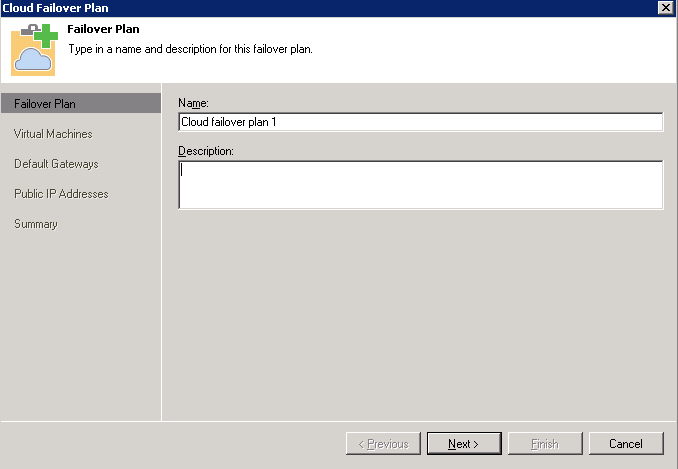
- [追加]をクリックして、この計画の一部として復元される仮想マシンを追加します。 レプリケーションが既に構成されている仮想マシンから選択します。 次へをクリックします。
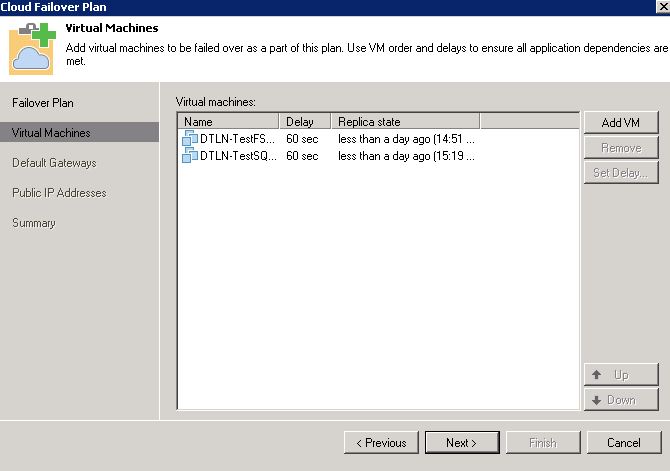
- [デフォルトゲートウェイの管理]をクリックします。 この情報は、完全復旧時にネットワークアプライアンスによって使用されます。 次へをクリックします。

- 仮想マシンのレプリカごとに外部および内部IPを登録します。 そのため、外部サイトでの復旧後に、インターネット経由で仮想マシンに接続できます。 完了をクリックします。

復旧計画のテスト
作成された回復計画をテストできます。 これを行うには、目的のフェールオーバープランを右クリックし、[テスト]をクリックします。

テスト中に、フェールオーバープランに追加されたすべてのマシンがプロバイダーのクラウドで正常に起動するかどうかを確認します。

このテストでは、VMに展開されたアプリケーションのネットワーク接続と操作性を確認することはできませんが、VMがバックアップサイトで起動するかどうかを示します。 完全なチェックを行うには、計画されたフェイルオーバーを実行する必要があります。つまり、戦闘中の仮想マシンをオフにします。 障害をシミュレートし、目的の復旧計画を実行します。 この場合、仮想マシンはすべてのネットワーク設定とともにサービスプロバイダーのクラウドで起動します。
クラウド接続ポータル
最後に、最悪のシナリオについて少し説明します。 実際の災害が発生し、Veeam Backup and Replicationも利用できなくなった場合、この場合はクラウド接続ポータルがあります。 このポータルはサービスプロバイダーの側に展開されるため、サイトのハルマゲドンは彼を恐れません。 Cloud Connectポータルには、任意のブラウザーからアクセスできます。

ここには、準備されたすべての復旧計画のリストがあります。 ケースに一致するものを選択し、[開始]をクリックして、サービスプロバイダーのクラウドで仮想マシンが起動するのを待ちます。

この投稿では、ハイブリッドクラウドに関するシリーズで少し休止します。 このトピックについてもっと知りたいことを書いてください。私たちはそれについてあなたに話そうとします。